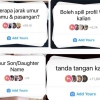Pembayaran online hingga mengakses berbagai macam fitur di internet membuat masyarakat sudah tak asing lagi dengan istilah QR Code (Quick Respon Code). Dalam hal ini, QR Code memiliki fungsi seperti menunjang kegiatan komersialisasi seseorang.
Dengan memiliki QR Code bisa dijadikan ajang promosi produk, jasa, ataupun periklanan lainnya. QR Code mengefesiensikan kemudahan dalam menyimpan dan mengakses data. Sedangkan fungsi QR Code untuk kepentingan umum, dapat dilihat di tempat umum dan biasanya untuk mengakses denah tempat tersebut.
Langkah selanjutnya, bagaimana cara membuat QR Code? Cara membuat QR Code di PC bisa lewat situs Kaywa, GOQR.me, dan QR Stuff. Semua situs tersebut memiliki fasilitas yang membebaskan pengguna untuk mendapatkan kode QR yang unik.
Kaywa
- Anda dapat mengunjungi website berikut https://qrcode.kaywa.com/
- Selanjutnya, Anda bisa memilih jenis kode yang ingin digunakan, seperti kupon, url, maupun contact.
- Kemudian, Anda bisa mengetikkan tulisan yang ingin dibuat kode.
- Jika kode tidak ingin dibuat berubah-ubah, maka Anda dapat memilih static
- Kode berhasil dibuat dan Anda bisa menggunakannya sesuai kebutuhan.
GOQR.me
- Anda dapat mengunjungi website https://goqr.me/
- Kemudian, pengguna akan disajikan pilihan QR Code mana yang akan dibuat. Adapun pilihannya yaitu, website/url, text, kontak, SMS, telepon, atau lokasi.
- Langkah berikutnya adalah mengisi hal-hal yang disesuaikan dengan konten yang akan dibuatkan QR Code-nya. Contoh, jika ingin membuat QR Code halaman website, pengguna dapat mengisi link url kanal website tersebut.
- Setelah mengisi halaman tersebut, pengguna dapat menekan tombol Live Preview dan bisa langsung mendownloadnya.
- Langkah terakhir yaitu mengetes keberhasilan QR Code yang sudah dibuat menggunakan Google search by Image. Namun, Google search by Image acap kali gagal, sehingga pengguna dapat mengetes QR Code menggunakan aplikasi QR Code Reader & Scanner.
QR Stuff
- Anda dapat mengunjungi situs https://www.qrstuff.com/
- Tentukan tipe data. Ada banyak pilihan tipe berdasarkan isi dari QR Code yang akan Anda buat.
- Pilih link website yang akan Anda masukkan
- Pilih style, mulai dari size & resolution, file type, error correction, dan tambahkan logo atau gambar (opsional)
- Langkah terakhir jangan lupa klik download QR Code di bagian atas warna hijau.
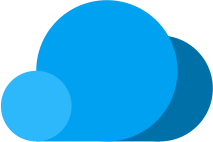 JAVATEKNO
JAVATEKNO

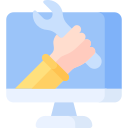


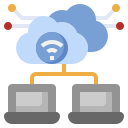
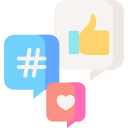


 Kharisma Muzayyana
Kharisma Muzayyana